Spis treści
Domyślnie, W Windows Server Editions, polecenie Telnet, "nie jest rozpoznawane jako wewnętrzne lub zewnętrzne polecenie, program operacyjny lub plik wsadowy". Dzieje się tak, ponieważ klient Telnet, jest domyślnie wyłączony w n Windows Server 2012/2016 lub 2019.

W tym artykule znajdziesz kilka metod włączenia klienta Telnet w systemie Windows Server 2019, 2016 lub 2012.
Jak zainstalować klienta Telnet w Server 2019, Server 2016 lub Server 2012.
Metoda 1. Zainstaluj klienta Telnet z PowerShell.Metoda 2. Włącz klienta Telnet z Command Prompt.Metoda 3. Dodaj funkcję klienta Telnet z Server Manager.Metoda 1. Jak zainstalować funkcję klienta Telnet z PowerShell w Server 2012, 2016 lub 2019.
1. Otwórz Windows PowerShell .
2. W PowerShell wydaj następujące polecenie, aby włączyć klienta Telnet:
- Install-WindowsFeature -name Telnet-Client
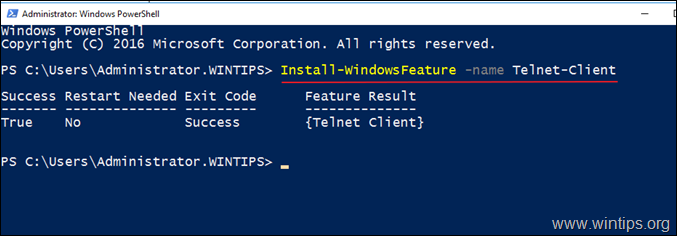
3. Po zakończeniu instalacji, jesteś 'gotowy do korzystania z Telnet. *.
Uwaga: Jeśli chcesz wyłączyć klienta Telnet, wydaj to polecenie w PowerShell:
- Remove-WindowsFeature -name Telnet-Client
Metoda 2. Jak zainstalować klienta Telnet z Command Prompt w Server 2012,2016, 2019, używając DISM.
1. Otwórz Wiersz poleceń (lub PowerShell)
2. Następnie wydaj następujące polecenie DISM i naciśnij Wejdź na stronę aby zainstalować klienta Telnet.
- dism /online /Enable-Feature /FeatureName:TelnetClient
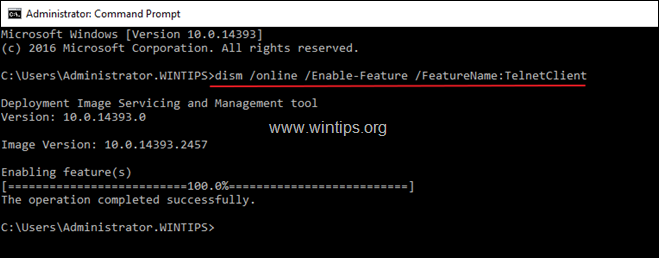
Metoda 3. Jak zainstalować klienta Telnet Feature z poziomu Server Managera.
1. Aby zainstalować funkcję klienta Telnet w systemie Windows Server 2016, 2019 r 2012, należy otworzyć 'Server Manager' i kliknąć Dodaj role i funkcje .

2. Na pierwszym ekranie kreatora "Add Roles and Features wizard" pozostawić Instalacja oparta na rolach lub funkcjach i kliknąć Następny.

3. Na kolejnym ekranie pozostaw domyślną opcję ". Wybierz serwer z puli serwerów " i kliknij Następny.
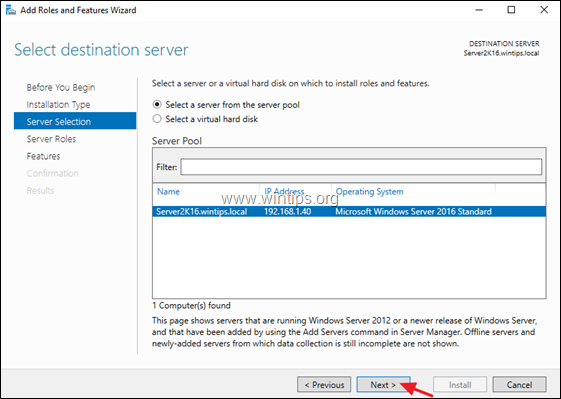
4. Na stronie Role serwera opcje, kliknij Następny .
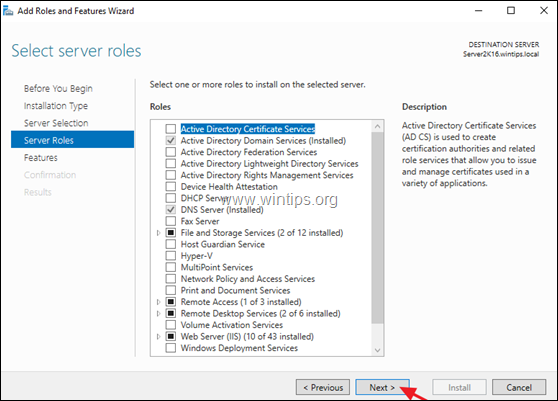
5. Na stronie Cechy opcje, sprawdź Klient Telnet i kliknąć Następny .
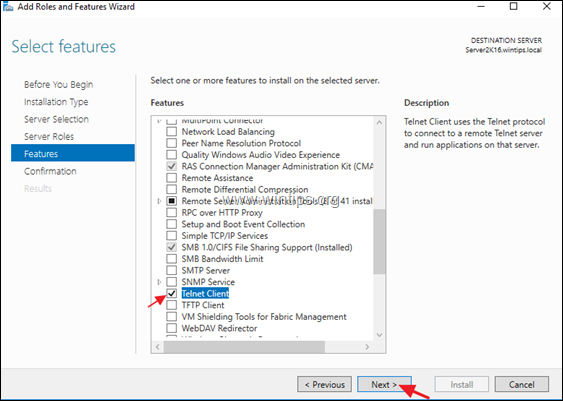
6. Na koniec kliknij Zainstaluj na ekranie potwierdzenia
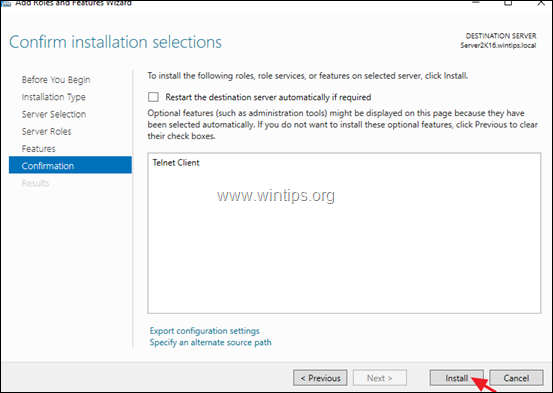
7. Po zakończeniu instalacji kliknij Zamknij .
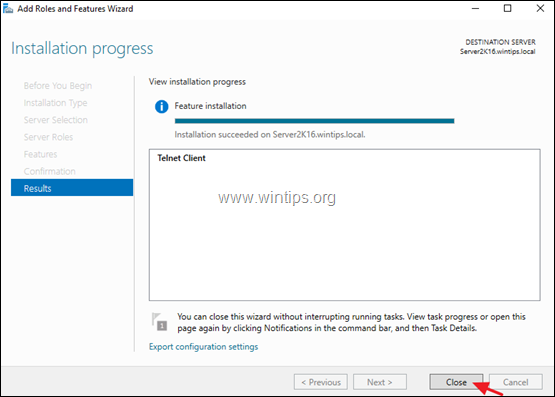
To wszystko! Daj mi znać, czy ten przewodnik pomógł Ci, zostawiając komentarz o swoim doświadczeniu. Proszę polubić i udostępnić ten przewodnik, aby pomóc innym.

Andy'ego Davisa
Blog administratora systemu o systemie Windows





